Was bedeutet es und wie Sie den Post -PXE über IPv4 entfernen, wenn Sie den Computer oder den Laptop einschalten?
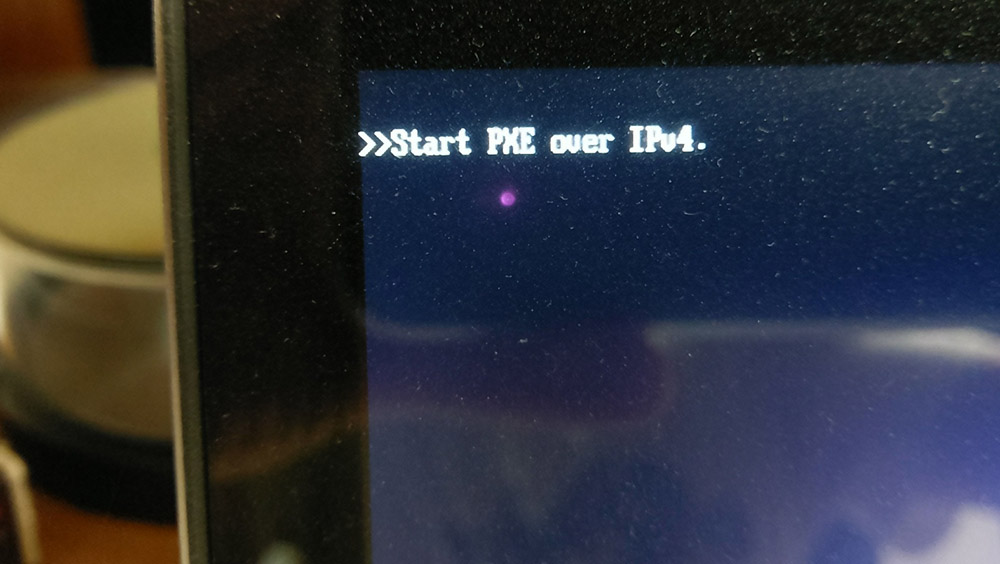
- 2674
- 475
- Prof. Dr. Finja Goebel
Einschließlich eines PCs, eines Laptops oder der Start eines virtuellen Computers kann der Benutzer die Meldung "PXE über IPv4 starten" auf dem Bildschirm sehen, wobei das Laden des Systems gestoppt wird. Die Mitteilung erscheint unabhängig vom installierten Betriebssystem oder sogar seiner Anwesenheit auf dem Computer und zeigt die Versuche des Geräts an, mit PXE zu starten. Mit diesem Download kann das Gerät aus dem Netzwerk ohne Verwendung lokaler Laufwerke laden und das Betriebssystem erweitern. Gleichzeitig ist PXE -Stiefel in BIOS keine Prioritätslast und befindet sich häufig am Ende unter den Ladequellen zu Beginn des Betriebssystems. Aus welchen Gründen werden dieses Problem auftreten und wie wir damit umgehen können, werden wir berücksichtigen.
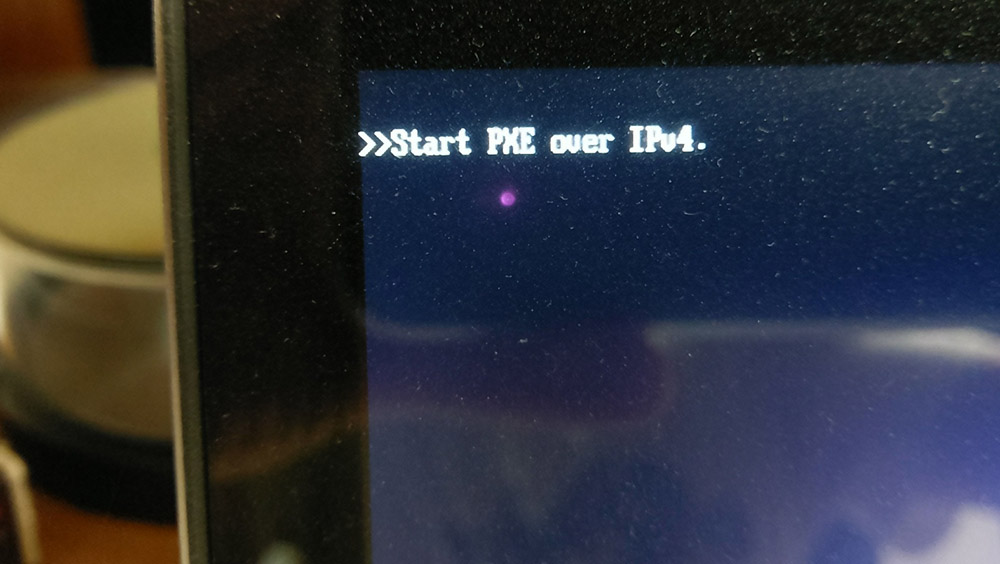
Warum der Netzwerk -Download aktiviert ist
Wenn Sie mit der Hinweise „Starten Sie PXE über IPv4“ konfrontiert, sollten Sie zuerst herausfinden, was es ist, um das Problem selbst zu beseitigen.
Wenn das Computergerät gestartet wird, kann die Suche nach Herunterladen von Dateien auf diesen Laufwerken, die in den Ladeparametern des BIOS (UEFI) -Systems, einschließlich des Download -Downloads Liste der verfügbaren Optionen.
Wenn der Start von HDD, SSD oder Lademedien beispielsweise aufgrund von Schäden an der Festplatte, dem Bootloader, dem Fehlen des Systems auf Laufwerken oder des unangemessenen Lademodus für das abnehmbare USB -Laufwerk nicht ausgeführt wurde, wechselt das System auf das System zu dem unangemessenen Lademodus. Das nächste Gerät auf der Liste. In diesem Fall wird ein Netzwerk -Download aktiviert, nach dem Sie einen Fehler auf dem Bildschirm beobachten können.
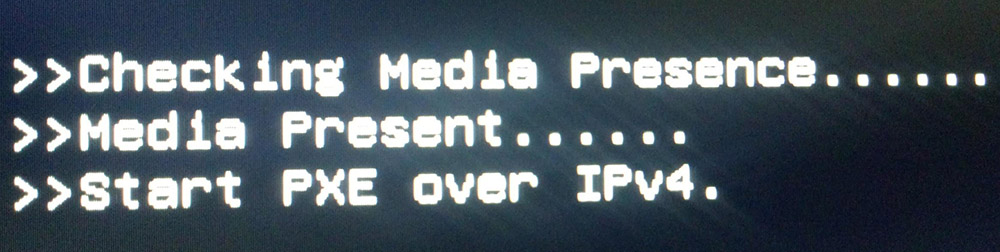
Der Fehler kann einen Fehler in BIOS -Aktionen wie eine Änderung der Kofferraumpriorität sowie eine Änderung der Geräte provozieren. Weniger häufig ist die Quelle des Problems das Versagen der Festplatte, weshalb es aufgehört hat, bestimmt zu werden, oder es besteht die Möglichkeit, dass sich der BIOS -Akku setzte, was auf die Priorität der Belastung zurückzuführen war.
So beheben Sie den Fehler "PXE starten Sie über IPv4"
Der Benutzer kann die Aufgabe mit seiner eigenen Hand bewältigen, während bestimmte Fähigkeiten bei der Arbeit mit BIOS erforderlich sind. Wenn die Meldung "PXE über IPv6 starten" (anstelle von IPv6 starten kann, kann der Text das IPv4 -Protokoll angeben. In diesem Fall spielt dieser Faktor keine Rolle und ändert nicht die Essenz des Problems). Dieselben Methoden werden wie bei anderen verwendet Ähnliche Fehler:
- Überprüfen Sie die Download -Prozedur in BIOS/UEFI und installieren Sie das gewünschte Gerät als Priorität (auf der Registerkarte Start)
- Sicheres Startabschluss;
- Schalten Sie den Legacy -Modus ein, wenn der UEFI -Modus aktiv oder UEFI -Lastaktivierung ist, wenn das Vermächtnis eingeschaltet ist
- Trennen Sie die Wakeon LAN -Option im BIOS, mit der Sie den Computer durch den Befehl über das lokale Netzwerk einschalten können
- BIOS -Update.
Wie Sie sehen können, ist die Entfernung dieser Benachrichtigung, die zu Beginn des Computers auf dem Bildschirm auftritt. Betrachten Sie Schritt für Schritt, was zu tun ist, wenn Sie die Meldung "PXE über IPv4 starten" beim Laden des Geräts gesehen haben.
Einschalten des Ladegeräts einschalten
Das erste, was zu tun ist, wenn solche Fehler erscheinen. Es ist möglich, dass sich die Priorität aus irgendeinem Grund geändert hat, und nach der Einrichtung wird das System erneut von einer Festplatte geladen. Es ist einfach, es standardmäßig als Gerät hinzuzufügen. Bei Anpassungen in BIOS sollten Sie jedoch sorgfältig alle Schritte ausführen, damit der Verfahren mit Erfolg gekrönt wird.
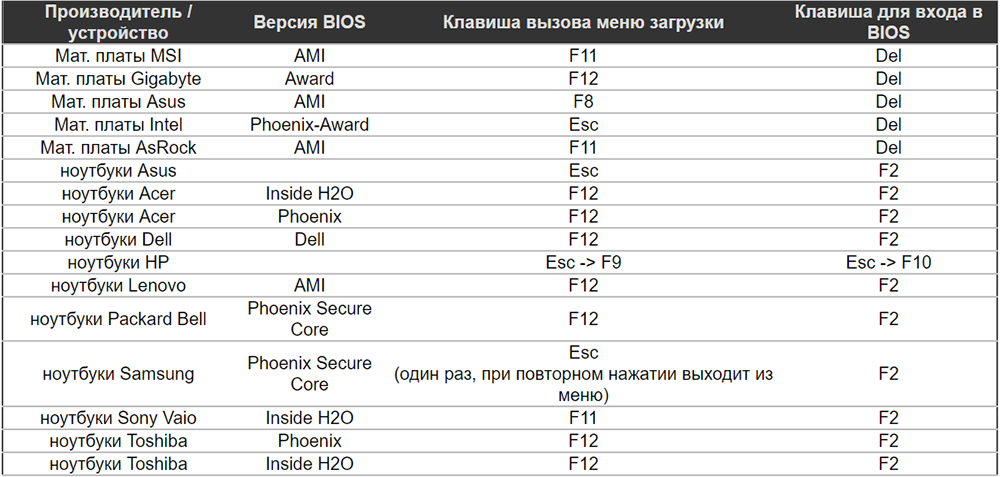
Wir führen die folgenden Aktionen aus:
- Wir gehen zum BIOS (abhängig vom Modell des Motherboards und der Systemversionen wird der Eingang unterschiedlich durchgeführt, beispielsweise wird „Del“ oder „F2“ mehrmals auf der Tastatur gedrückt, aber andere Funktionstasten oder deren Kombinationen zum Eintritt Das Basissystem kann zugewiesen werden. Der Computer gibt auch einen Hinweis auf den ersten Download -Bildschirm aus: "Drücken Sie F2, um Setup einzugeben" oder eine ähnliche Nachricht)
- Die Navigation erfolgt mit Pfeiltasten, bewegen Sie sich mit ihrer Hilfe entlang des Menüs und wählen Sie geeignete Elemente. Wir finden den Security -Abschnitt (Sicherheit), gehen mit dem Unterabschnitt "Square Boot Configuration" fort und klicken Sie auf die Eingabetaste
- Wählen Sie im Konfigurationsmenü "Sicherheitsstart" (Sicherheitsstart) und ändern Sie den Wert "Deaktivieren" (deaktiviert) für den Parameter
- Wir bewegen uns zum Legacy -Support -Parameter und ändern den Wert darauf, um (aktiviert) zu "einzuschalten"
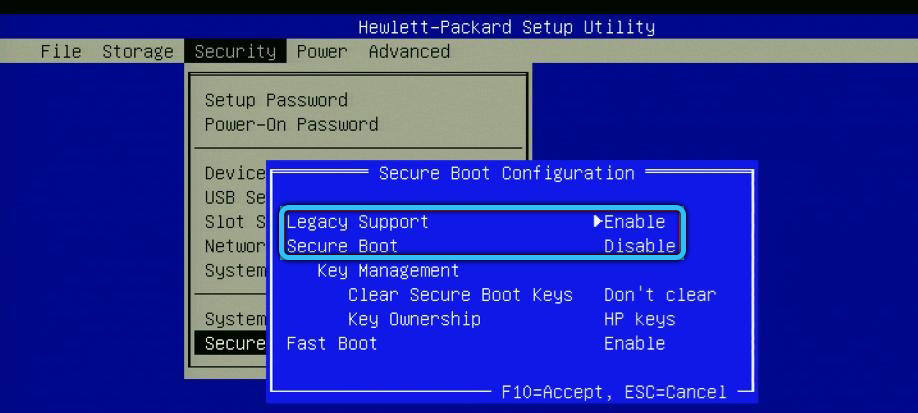
- Es wird eine Warnung erscheinen, die durch Bestätigung der Aktion ignoriert werden sollte
- Klicken Sie auf F10, um die erstellten Einstellungen (funktionieren in vielen Versionen von BIOS, UEFI) zu speichern. Gehen Geben Sie die Erhaltung der Einstellungen ein und bestätigen Sie. Das Gerät wird neu gestartet;
AUFMERKSAMKEIT. Die Namen der Elemente (sowie des Eingangs zum Startmenü) können sich für verschiedene BIOS -Schnittstellen (UEFI) unterscheiden, aber das Aktionsprinzip bleibt gleich.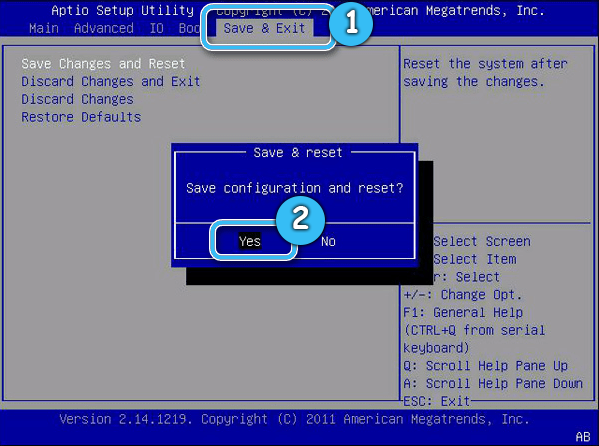
- Das System benachrichtigt die Änderung im Betriebssystem -Lademodus, um die ausgefüllten Einstellungen auszufüllen. Es wird vorgeschlagen, einen vier -beständigen Code einzugeben, dies zu tun und auf die Taste einzugeben, um dies zu bestätigen
- Das Nachladen des Geräts wird angeboten, schalten Sie den Netzschalter aus
- Mit einem neuen Start muss das Gerät im Startmenü aufgenommen werden (klemmen Sie die Anrufschlüssel auf der Tastatur, z. B. ESC/DEL), um die OS -Startoption anzugeben
- Wählen Sie im Startmenü eine Festplatte aus und bestätigen Sie die Auswahl der Eingabetaste. Wenn wir den Computer berücksichtigen, schauen wir, ob der Fehler verschwunden ist.
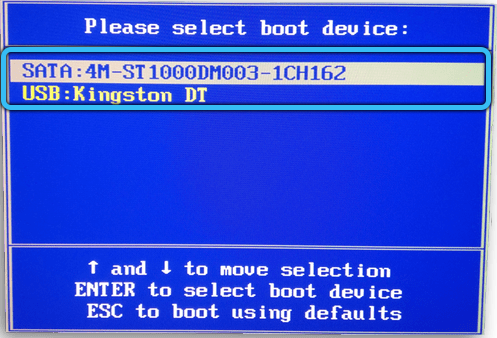
In verschiedenen BIOS -Variationen, UEFI, ändern Sie die Download -Priorität einfach - im Menü mit Pfeilen wechseln wir zum ersten Gerät, ändern Sie die gewünschte Option und speichern Sie Änderungen. Dank solcher Manipulationen beginnt das System mit der in Priorität festgelegten Quelle.
Trennung auf LAN in BIOS auf LAN
Viele Benutzer, die keine anderen Lösungen entwickelt haben. Es ist einfach:
- Wenn Sie den Computer einschalten, gehen wir mit einer geeigneten Schlüssel- oder Schlüsselkombination zum BIOS (F2, Del oder PR.);
- Wir finden das Wake in der LAN -Option (abhängig von der Schnittstelle können sie in verschiedenen Abschnitten vorhanden sein, z. B. "Power", "Netzwerk" oder "erweiterte Einstellungen")
- Wir gehen zum Parameter und schalten ihn aus, indem wir den Wert in "deaktiviert" ändern
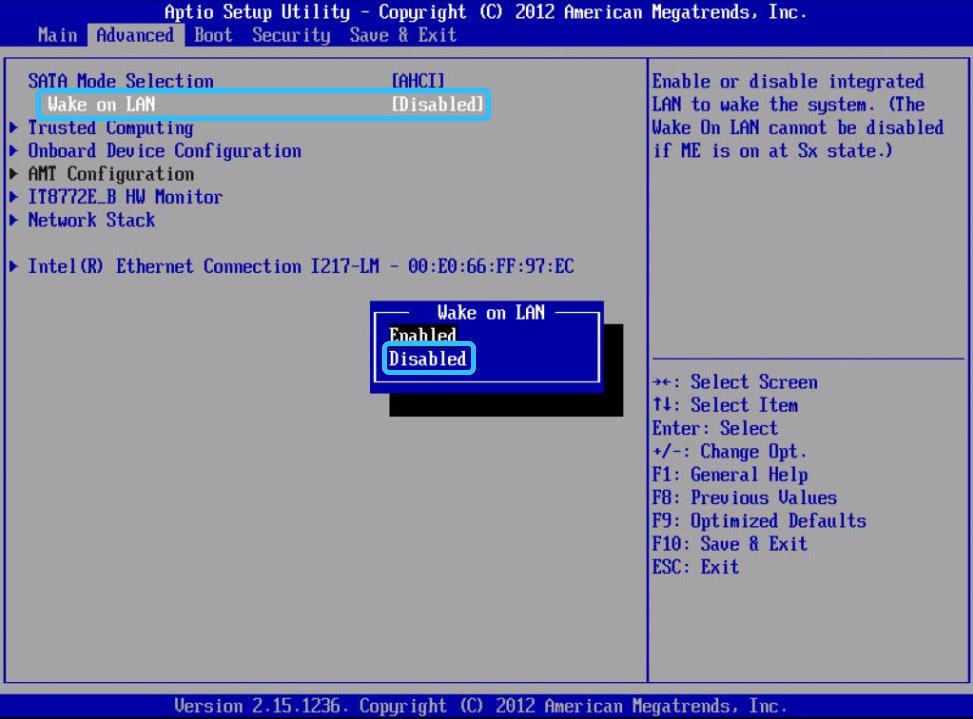
- Wir gehen aus, indem wir die Einstellungen bewahren ("Änderungen speichern und ausgehen"). Klicken Sie auf die Aktion eingeben und bestätigen Sie, wonach das Gerät neu gestartet wird.
BIOS -Update
Wenn keine der oben genannten Methoden zur Lösung des Problems geholfen hat, können Sie zu extremen Maßnahmen führen, mit denen Sie die Situation beheben, BIOS (UEFI) aktualisieren können. Die Aktualisierung der Mikrooprogramm wird durchgeführt, wenn Störungen in der Arbeit, auf einem normalerweise funktionierenden Gerät, dies nicht tun müssen.
Zuerst müssen Sie das geeignete BIOS in Ihrem Fall finden. Für Laptops werden Updates häufig von Herstellern erstellt, die Sie häufig auf der Website des Geräteherstellers herunterladen können. Es wird schwieriger, wenn der Computer manuell gesammelt wird. Um nach Software zu suchen, sollten Sie aus den Daten des Motherboard -Chips fortfahren (das Update ersetzt die alte Version auf dem Chip).
Um das BIOS zu aktualisieren, müssen Sie eine Reihe von Aktionen ausführen:
- Wir finden die aktuelle Version des auf dem Computer installierten BIOS. von bios ”);
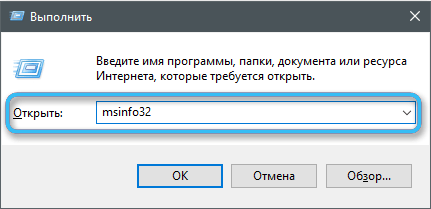
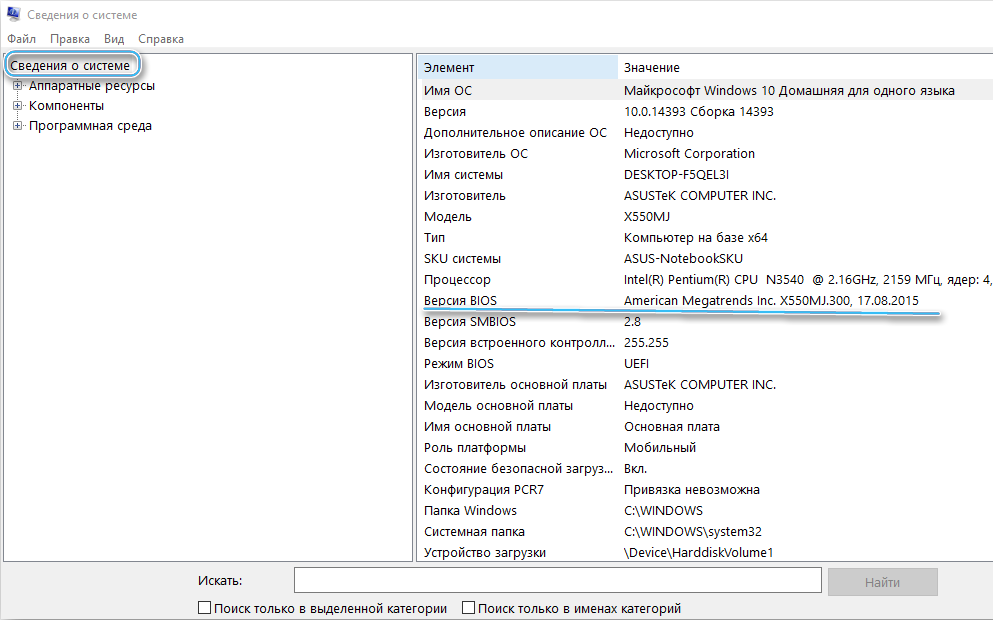
- Auf der Website des Herstellers finden wir die richtige Version der Software unter dem Prozessormodell. Die Aktionen unterscheiden sich je nachdem, ob der Computer manuell oder in der Produktion zusammengestellt wird
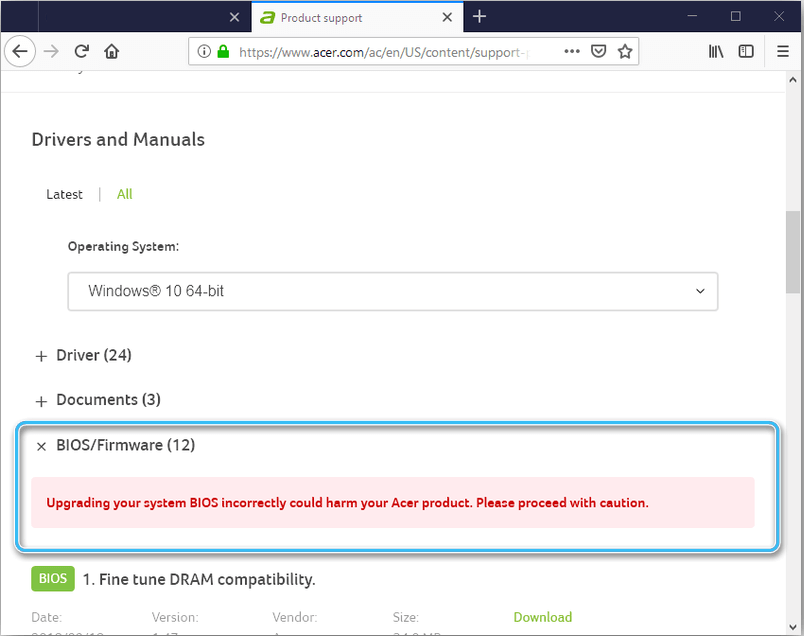
- Wir untersuchen die Anweisungen zum Aktualisieren von BIOs von der Website des Herstellers. Vor Beginn des Verfahrens schließen wir alle Arbeitsprogramme, stoppen die Prozesse und bieten außerdem ein ununterbrochenes Stromversorgung, um Fehler während der Firmware zu vermeiden (es ist besser, die UPS zu verbinden). Wir aktualisieren BIOS gemäß den Anweisungen des Herstellers.
Der Update -Algorithmus hängt von der Methode ab:
- Von Windows mit einem speziellen proprietären Hersteller mit einer bequemen grafischen Grenzfläche (Gigabyte, MSI, Asus usw. haben dies.) - Der einfachste Weg, BIOS auf einem Laptop zu aktualisieren:
- Laden Sie die Anwendung herunter und starten Sie sie;
- Wir aktivieren die Suche nach frischer Firmware
- Laden Sie die Software herunter und starten Sie den Aktualisierungsprozess.
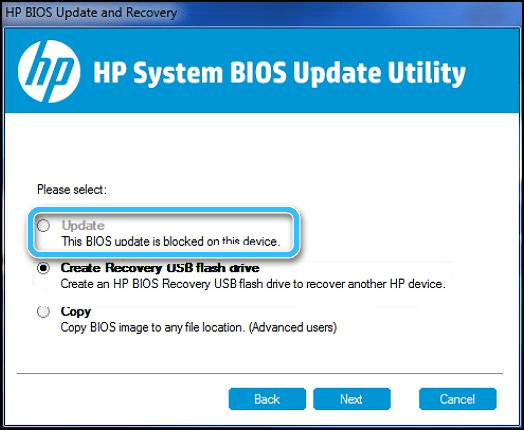
- Aus DOS (die Option ist nicht einfach, sind bestimmte Fähigkeiten vom Benutzer erforderlich):
- Finden Sie das Modell des Motherboards heraus;
- Wir laden eine geeignete Firmware aus der Ressource des Herstellers herunter (wenn es mehrere Softwareversionen gibt, pumpen die geeigneten für die Installation von DOS)
- Wir erstellen ein bootfähiges Flash -Laufwerk mit BIOS, DOS und Dienstprogramm, das in einer Konjunktion mit Firmware stattfindet
- Wir setzen ein USB -Laufwerk ein, starten Sie den Computer neu und geben den Start vom Ladeträger an
- Laden Sie den Computer nach der Aktualisierung neu.
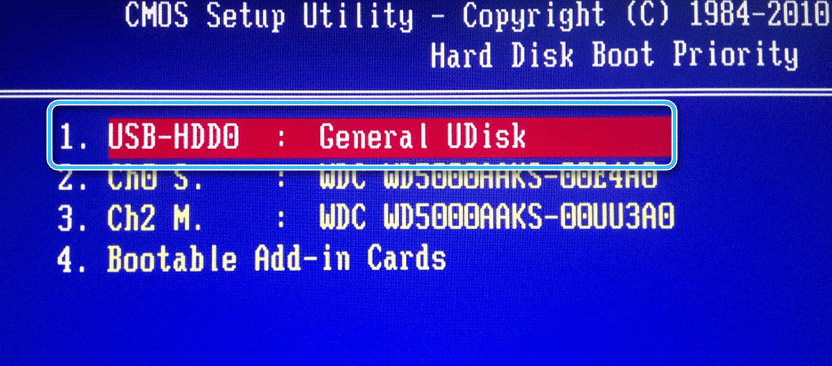
- Von BIOS unter Verwendung vor -installierter Dienstprogramme (eine komplexe Methode und Aktionen unterscheiden sich je nach Hersteller, Modell des Motherboard -Chips). Das Betriebsprinzip ähnelt den Aktionen in den in Windows betriebenen Anwendungen. Suchen Sie nach einer Firmware -Datei und starten Sie das Update.
Ob der Fehler "PXE über IPv4 starten" auf Ihrem Computer entstand? Wie hast du mit ihr umgegangen?? Teilen Sie Ihre Erfahrungen in den Kommentaren mit.
- « Öffnungsmöglichkeiten für die CSV -Formatdatei und das erforderliche Programm dafür
- STEP -BY -STEP -Anweisungen zur unabhängigen Korrektur des Netzwerkfehlers ohne Internetzugang »

